Cara Menonaktifkan Daftar Direktori di WordPress
Diterbitkan: 2023-05-01Apakah Anda ingin mencegah akses tidak sah ke file dan direktori di situs Anda? Jika demikian, Anda mungkin tertarik mempelajari cara menonaktifkan daftar direktori di WordPress.
Menurut penelitian terbaru, lebih dari 70% situs web rentan terhadap serangan karena perangkat lunak yang sudah usang atau protokol keamanan yang lemah. Dengan menonaktifkan daftar direktori di WordPress, Anda dapat menambahkan lapisan perlindungan ekstra ke situs Anda dan mengurangi risiko akses tidak sah ke informasi sensitif.
Keamanan situs web Anda perlu dilindungi dari potensi ancaman, jadi kami akan mengeksplorasi risiko yang muncul dengan membiarkan daftar direktori diaktifkan di situs web Anda dan cara menonaktifkan daftar direktori di WordPress.
Mari kita mulai dan lihat cara menonaktifkan daftar direktori di situs WordPress Anda.
Apa itu Daftar Direktori di WordPress?
Directory Listing di WordPress adalah fitur yang menampilkan daftar file dan folder pada direktori website Anda. Itu berpotensi mengekspos informasi sensitif kepada peretas dan harus dinonaktifkan karena alasan keamanan.
Fitur ini dapat berguna dalam situasi tertentu, seperti saat Anda ingin berbagi file dengan orang lain dengan membuatnya dapat diakses melalui URL.
Namun, itu juga dapat menimbulkan risiko keamanan karena memungkinkan siapa saja mengakses file dan direktori di situs web Anda. Penting untuk menonaktifkan daftar direktori di WordPress untuk mencegah akses tidak sah ke file dan direktori Anda.
Mengapa Menonaktifkan Penjelajahan Direktori di WordPress?
Cara terbaik untuk meningkatkan keamanan WordPress Anda adalah dengan menonaktifkan penjelajahan direktori. Ini mencegah siapa pun menavigasi ke file di situs Anda.
Di tangan yang salah, informasi ini dapat digunakan untuk mengeksploitasi kerentanan dan mendapatkan akses tidak sah ke situs Anda. Berikut adalah beberapa alasan mengapa Anda harus menonaktifkan penjelajahan direktori:
1. Mencegah Akses ke Informasi Sensitif: Saat penjelajahan direktori diaktifkan, siapa pun dapat dengan mudah melihat daftar semua file di situs web Anda. Ini termasuk semua cadangan, dump basis data, atau file konfigurasi yang mungkin berisi informasi sensitif.
2. Menghilangkan Kerentanan Daftar Direktori WordPress: Dengan menonaktifkan penjelajahan direktori, Anda menghilangkan potensi kerentanan yang dieksploitasi oleh penyerang. Tanpa akses ke daftar direktori, penyerang memiliki lebih sedikit informasi untuk digunakan saat mencoba menemukan kelemahan dalam keamanan situs Anda.
3. Melindungi Situs Anda dari Serangan Brute Force: Serangan brute force adalah upaya untuk mendapatkan akses ke situs web Anda dengan menebak nama pengguna dan kata sandi. Jika penjelajahan direktori diaktifkan, penyerang dapat dengan mudah mengakses halaman login Anda dan menggunakan taktik brute force untuk mendapatkan akses. Menonaktifkan penjelajahan direktori mempersulit penyerang untuk menemukan halaman login Anda.
Singkatnya, menonaktifkan penjelajahan direktori di WordPress adalah langkah keamanan penting yang membantu melindungi situs Anda dari kerentanan dan serangan. Jangan biarkan pintu ini terbuka untuk penyerang; ambil langkah-langkah yang diperlukan untuk mengamankan situs Anda hari ini.
Cara Menonaktifkan Daftar Direktori di WordPress (4 Metode)
Mengaktifkan daftar direktori di WordPress dapat memiliki risiko keamanan karena memungkinkan pengunjung untuk melihat apa yang ada di dalam direktori Anda tanpa masuk. Namun, daftar direktori dapat dinonaktifkan.
Ada empat metode yang dapat Anda gunakan untuk menonaktifkan daftar direktori di WordPress. Penting untuk mengambil langkah ini untuk memastikan keamanan situs web Anda dan melindungi konten Anda dari akses tidak sah.
Bergantung pada situs web Anda dan kebutuhan yang Anda miliki, Anda dapat memilih metode mana yang paling cocok untuk Anda.
Metode 1: Nonaktifkan Daftar Direktori dengan htaccess
Mengubah opsi penelusuran direktori di WordPress, atau CMS apa pun, memerlukan akses ke direktori root melalui FTP atau pengelola file seperti cPanel.
Anda dapat menggunakan FileZilla atau klien FTP gratis lainnya untuk mengakses root situs web Anda untuk menonaktifkan daftar direktori dengan file .htaccess.
Sebagian besar instalasi WordPress sudah berisi file .htaccess. Mungkin tersembunyi, atau Anda mungkin harus membuatnya.
Anda cukup membuat file .htaccess dengan baris kode berikut di dalamnya:
Options All -IndexesCatatan Penting: Bekerjalah dengan file .htaccess dengan hati-hati, jangan menimpanya, atau permalink Anda akan hilang.
Jika Anda sudah memiliki file .htaccess di server Anda, Anda dapat membuat cadangan sebelum membuka file tersebut, dan kemudian Anda dapat menempelkan kode berikut di bagian akhir.
Options All -IndexesSeperti inilah tampilan file .htaccess:
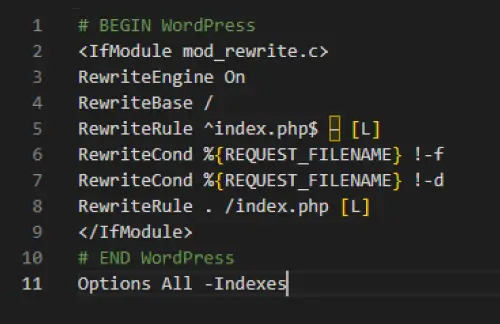
Catatan: Berdasarkan pengaturan yang berbeda pada plugin dan tema Anda, kode Anda yang lain di file .htaccess mungkin berbeda.
Anda harus menyimpan file, lalu mengunggahnya kembali ke direktori yang sama tempat Anda mengunduhnya. Jika ada yang rusak, ganti dengan cadangan Anda dan coba lagi.
Setelah Anda menonaktifkan penjelajahan direktori, semua direktori yang sebelumnya Anda lihat akan dialihkan ke halaman 403 Access Forbidden atau halaman 404 Not Found.
Meskipun metode ini mencegah pengguna menemukan direktori cantuman situs web Anda, peretas mungkin menemukannya dari kode sumber situs web Anda.
Untuk memastikan situs web Anda sepenuhnya aman, saya sarankan Anda menggunakan plugin perlindungan seperti WPShield Content Protector. Plugin ini dapat membantu Anda mengamankan situs web Anda, dan melindunginya dari pencuri dan peretas.
Metode 2: Nonaktifkan Daftar Direktori di cPanel
Sebagian besar host memiliki cara untuk menonaktifkan daftar direktori dengan cPanel. Ini sangat sederhana dan membantu menjaga keamanan situs Anda.

Untuk menonaktifkan daftar direktori, ikuti langkah-langkah berikut:
Langkah 1: Masuk ke cPanel .
Langkah 2: Klik Indeks .

Langkah 4: Untuk mematikan pengindeksan, klik nama direktori.
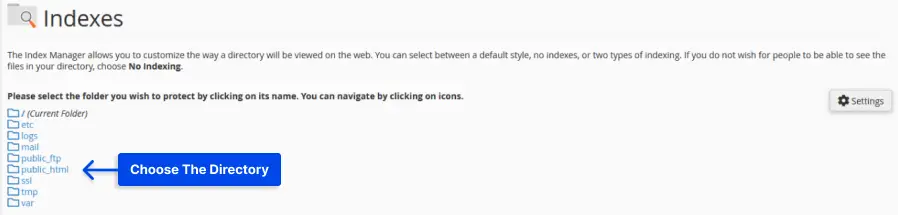
Langkah 5: Pilih opsi Tanpa Pengindeksan dan simpan perubahannya.
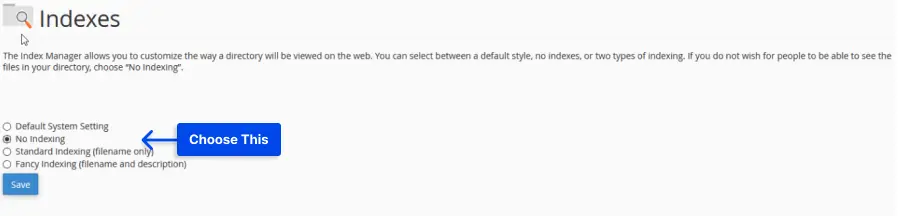
Sekarang jika Anda membuka URL, alih-alih daftar file, Anda akan melihat kesalahan 403.
Metode 3: Nonaktifkan Daftar Direktori di Apache
Jika Anda ingin sepenuhnya menonaktifkan daftar direktori di Apache, Anda dapat menambahkan direktif -Index ke direktif Opsi, atau Anda dapat menonaktifkannya per direktori di konfigurasi Direktori.
Untuk menonaktifkan daftar direktori dengan Apache, ikuti langkah-langkah berikut:
Langkah 1: Buka file konfigurasi Apache dengan editor teks.
Langkah 2: Tambahkan baris berikut ke direktori pilihan Anda:
Options -Indexes 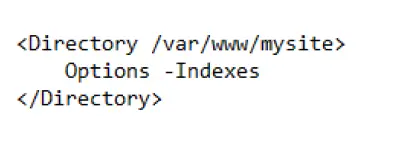
Metode 4: Nonaktifkan Daftar Direktori di IIS
Di bagian ini, kami akan membahas cara menonaktifkan daftar direktori di IIS. Ini adalah ukuran keamanan yang penting karena, secara default, IIS menampilkan daftar direktori, yang berpotensi mengekspos informasi sensitif ke pengguna yang tidak sah.
Apa itu IIS? IIS adalah singkatan dari Internet Information Services, itu adalah perangkat lunak server web yang dibuat oleh Microsoft yang digunakan untuk menghosting situs web dan aplikasi web di server Windows. Ini sering digunakan bersamaan dengan ASP.NET, tetapi juga dapat mendukung PHP dan bahasa skrip lainnya.
Untuk menonaktifkan daftar direktori di IIS, ikuti langkah-langkah berikut:
Langkah 1: Buka Manajer Layanan Informasi Internet (IIS) .
Langkah 2: Klik opsi Browser Direktori .
Langkah 3: Klik Buka Fitur di sudut kanan.
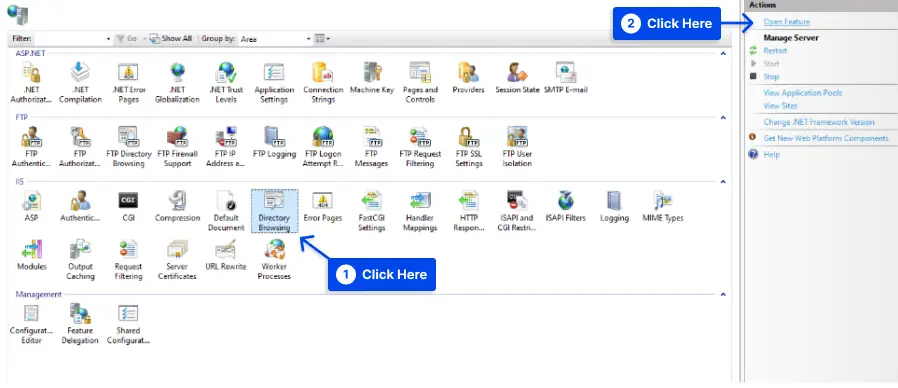
Langkah 4: Di panel Tindakan di sebelah kanan, klik Nonaktifkan .
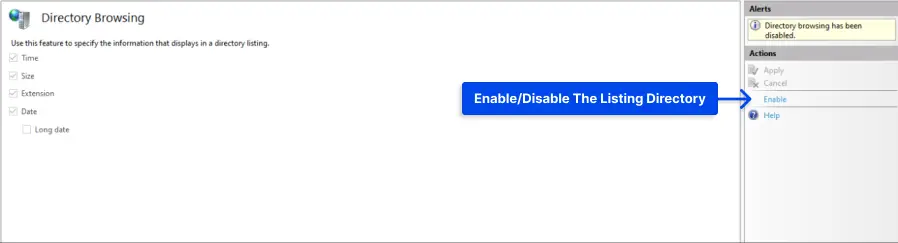
Itu dia! Dengan mengikuti langkah-langkah sederhana ini, Anda telah berhasil menonaktifkan daftar direktori di IIS untuk situs web atau direktori virtual Anda.
Catatan Penting: Menonaktifkan daftar direktori adalah langkah penting dalam mengamankan situs web Anda dan melindungi informasi sensitif; Namun, itu tidak menjamin situs web yang aman. Jika Anda ingin melindungi situs web Anda, gunakan plugin perlindungan seperti WPShield Content Protector.
FAQ
Daftar direktori di WordPress adalah proses menampilkan konten direktori ketika tidak ada file indeks. Itu dapat mengungkapkan informasi sensitif tentang file dan folder situs web Anda kepada siapa saja yang mengaksesnya.
Menonaktifkan daftar direktori di WordPress membantu melindungi file dan folder situs web Anda agar tidak diakses atau dieksploitasi oleh peretas. Ini juga mencegah informasi sensitif tentang struktur dan direktori situs web Anda terungkap ke publik.
Anda dapat memeriksa apakah daftar direktori diaktifkan di situs WordPress Anda dengan mengetikkan URL situs web Anda diikuti dengan ' /wp-includes/ ' atau ' /wp-content/ ' di browser web Anda. Jika Anda melihat daftar file dan folder alih-alih pesan kesalahan atau halaman kosong, daftar direktori diaktifkan.
Anda dapat menonaktifkan daftar direktori di WordPress dengan menambahkan ' Options -Indexes ' di bagian atas file .htaccess situs web Anda. Anda dapat mengakses file ini menggunakan klien FTP atau melalui panel kontrol hosting web Anda. Atau, Anda dapat menggunakan plugin keamanan yang menyertakan opsi untuk menonaktifkan daftar direktori.
Kesimpulan
Kami berbicara tentang pentingnya menonaktifkan daftar direktori di WordPress untuk mencegah risiko keamanan apa pun. Selain itu, kami telah memberi Anda tutorial sederhana namun mudah diikuti tentang cara menonaktifkan daftar direktori di WordPress.
Terima kasih telah membaca artikel ini, dan semoga bermanfaat bagi Anda. Jika Anda memiliki pertanyaan atau masalah terkait dengan artikel ini, jangan ragu untuk meninggalkannya di bagian komentar di bawah. Tim kami akan dengan senang hati membantu Anda.
Jika Anda tertarik untuk mempelajari lebih lanjut tentang WordPress dan berbagai fiturnya, lihat blog BetterStudio untuk tutorial terkait lainnya.
Selain itu, mengikuti BetterStudio di Facebook dan Twitter akan membantu Anda tetap mendapatkan informasi terbaru tentang tutorial dan berita WordPress.
